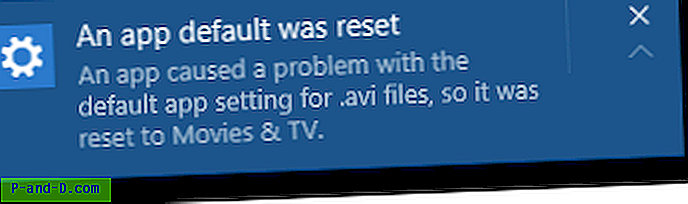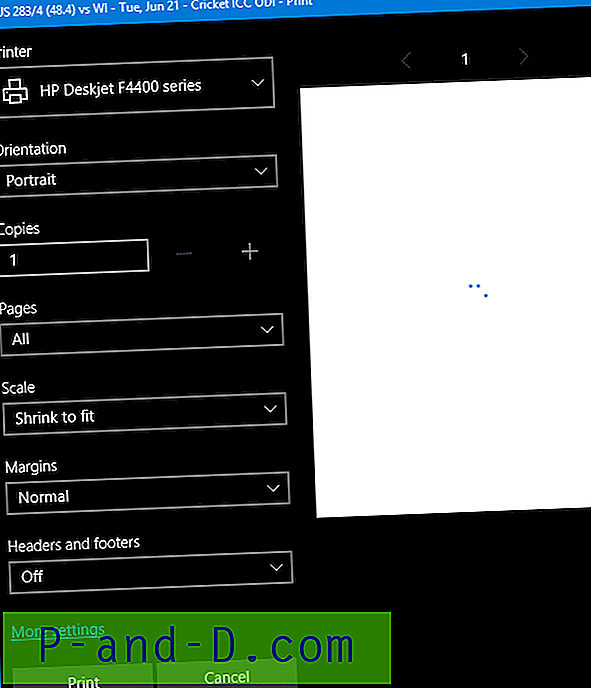L'application mobile de médias sociaux Tinder permet la communication entre les utilisateurs mutuellement intéressés, permettant aux utilisateurs correspondants de discuter. l'application est utilisée par des millions de personnes à travers le monde. Mais comme toute autre application, vous pouvez également rencontrer des problèmes avec l'application Tinder sur un smartphone Android.
Ici, j'ai fourni le correctif pour l'erreur de l'application Tinder sur les problèmes «Erreur de serveur, il y a des problèmes de connexion au serveur», «Échec de la connexion Facebook», Échec de la connexion Tinder » ou « Vous avez déjà autorisé Tinder » pour votre appareil Android. Détendez-vous et essayez l'une des solutions pour résoudre le problème.
Résoudre toutes les erreurs de l'application Tinder pour Android
Voici les solutions pour corriger toutes les erreurs comme les erreurs de serveur, les échecs de connexion, les dysfonctionnements de connexion, etc. sur Android.
Redémarrez l'appareil
Un simple redémarrage devrait résoudre le problème, le redémarrage élimine le problème technique éventuel. Le redémarrage permet également d'effacer la RAM en supprimant les applications d'arrière-plan qui n'effectuent aucune action, ce qui donne à l'application Tinder plus d'espace libre pour s'exécuter.
Vider le cache et les données de Tinder

Effacer les données et le cache de l'application
- Ouvrez les paramètres de votre appareil Android
- Option ouverte appelée Applications ou Gestionnaire d'applications
- Sous Tout, recherchez l'application Tinder
- Vider le cache et les données suivis d'un redémarrage rapide
Remarque: l' effacement du cache et des données supprimera les données de l'application, telles que les paramètres de préférence définis, le compte associé à l'application et aux données, etc.
Réinitialiser toutes les préférences de l'application
- Accédez aux paramètres sur votre appareil Android.
- Ouvrez Apps / Apps Manager.
- vérifiez toutes les applications.
- Appuyez sur l'icône du menu.
- Cliquez sur « Réinitialiser les préférences de l'application».
Utiliser une ancienne version de l'application
L'ancienne version de l'application peut vous aider à résoudre tout problème d'incompatibilité avec l'appareil pour la version mise à jour.
Téléchargez une ancienne version de l'application et recherchez le correctif. En général, cela résoudra tout type de problème dans la dernière version.
Une erreur s'est produite 40303
Si vous voyez ce message, votre compte a été supprimé ou banni de Tinder pour violation des conditions d'utilisation ou des directives. Vous pouvez essayer de contacter Tinder Team au cas où vous pensez que la violation est imposée à tort. Mais si l'interdiction est correcte, vous devez créer un nouveau compte.
Vider le cache des services Google Play
- Ouvrez les paramètres de votre appareil Android
- Option ouverte appelée Applications ou Gestionnaire d'applications
- Sous Tous, recherchez l'application Google Play Services
- Vider le cache suivi d'un redémarrage rapide
Vider le cache de l'infrastructure des services Google
Google Services Framework synchronise vos données et stocke les données de l'appareil. Il aide également au bon fonctionnement du système et des applications installées.
- Allez dans Paramètres> Gestionnaire d'applications> Tous> Cadre des services Google> Appuyez sur «Forcer l'arrêt» et appuyez sur puis appuyez sur le bouton « Vider le cache»
- Redémarrez votre appareil
Vous avez déjà autorisé Tinder
Cela peut se produire si vous modifiez les autorisations dans Tinder. Supprimez l'application des paramètres Facebook et connectez-vous à nouveau cette fois en accordant des autorisations complètes à Tinder. Ça va marcher.
Réinstallez l'application
La désinstallation et la réinstallation de l'application résoudront éventuellement le problème en supprimant toute erreur d'installation du package.
Mettez à jour vos services Google Play
Si vous rencontrez des problèmes lors de l'utilisation de produits Google tels que Google Play Store, Hangouts, Spaces, Google Plus, etc. ou des services tiers tels que Tinder ou Quora, etc., le processus suivant pourrait résoudre le problème.
- Accédez à Paramètres> Sélectionnez Sécurité> Administrateurs d'appareils> Désactiver le Gestionnaire d'appareils Android.
- Accédez à Paramètres> Applications> Tous> Services Google Play> appuyez sur Désinstaller les mises à jour
- Play Services est automatiquement mis à jour si une application nécessite une version mise à jour
- Maintenant, allez à nouveau dans Paramètres> Sélectionnez Sécurité> Administrateurs d'appareils> Activer le Gestionnaire d'appareils Android
- Redémarrez votre appareil.
Tinder se fige | L'écran cesse de répondre
Vider le cache de l'appareil
Ce problème est généralement de courte durée sur de nombreux téléphones modernes, mais il est assez répandu en raison de problèmes de compatibilité des applications et des appareils.
Vous devez redémarrer en mode de récupération pour vider le cache du téléphone. Voici les étapes généralisées (les étapes varient selon les appareils, il est donc préférable d'effectuer une recherche Google )
- Éteignez le téléphone.
- Maintenant, appuyez sur Volume bas + bouton d'alimentation.
- Lorsque vous voyez une action à l'écran, appuyez sur le bouton d'augmentation du volume.
- Sélectionnez ici l'option Effacer les données et le cache.
- Confirmez ensuite la suppression du cache.
Votre abonnement est actuellement lié à un compte Tinder existant
Chaque abonnement premium ne peut être associé qu'à un seul compte Tinder à la fois. Si vous avez créé un nouveau compte Tinder et souhaitez transférer votre abonnement vers ce compte, vous devez d'abord supprimer définitivement votre ancien compte Tinder.
Pour supprimer votre ancien compte
- Accédez aux paramètres
- Faites défiler vers le bas et sélectionnez Supprimer le compte. Vous verrez un message qui dit "Compte supprimé avec succès."
Après avoir supprimé votre ancien compte Tinder, connectez-vous à votre compte Tinder, puis accédez à Paramètres> Restaurer l'achat.
Conclusion: j'espère que le message a été utile. Faites un commentaire pour toute assistance requise. Suivez-nous également sur Twitter et Google Plus.